iPhone上的Skype,添加联系人全攻略!
Hey,亲爱的Skype用户们,你是否在iPhone上遇到过添加联系人的小困惑?别担心,今天就来给你详细解析如何在iPhone上轻松添加联系人,让你的Skype通讯无障碍!
一、打开Skype,开启联系人之旅
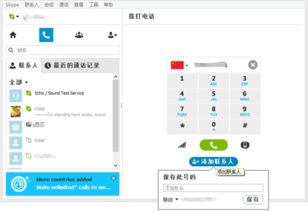
首先,拿起你的iPhone,打开Skype应用。登录你的账号,映入眼帘的是Skype的主界面。在这里,你可以看到各种功能按钮,其中就包括联系人列表。
二、探索添加联系人的多种途径
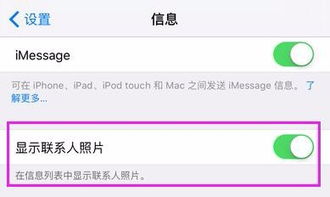
在联系人列表的下方,你会看到一个“+”号图标,这就是添加联系人的入口。点击它,你会看到以下几种添加方式:
1. 搜索Skype目录
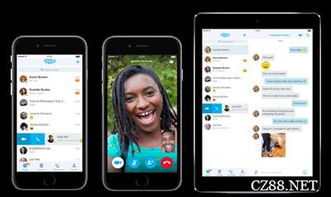
在这里,你可以通过输入联系人的Skype用户名、全名或者电子邮件地址来搜索他们。搜索结果会显示匹配的联系人,你可以直接点击添加到你的联系人列表中。
2. 保存电话号码
如果你有一个联系人的电话号码,你也可以直接在这里输入他们的名字和电话号码,包括国家代码和区号。这样,他们也会被添加到你的联系人列表中。
3. 从iPhone导入
如果你已经在iPhone的通讯录中保存了某个联系人的信息,你也可以直接从通讯录中导入他们。只需点击“导入”按钮,然后选择你想要导入的联系人即可。
三、个性化联系人请求,让沟通更温馨
当你选择好添加方式后,Skype会自动为你生成一条添加请求。你可以在这个请求中添加一些个性化的信息,比如你的名字、你的Skype用户名,或者你为什么想要添加这个联系人。这样,对方在收到请求时,会更容易了解你的意图,也能感受到你的诚意。
四、等待对方确认,建立联系
发送添加请求后,你就需要等待对方的确认了。如果对方接受了你的请求,你会在Skype的联系人列表中看到他们,并且可以开始与他们进行语音、视频通话或者发送即时消息了。
五、管理联系人,让沟通更高效
在Skype中,你还可以对联系人进行分组管理,这样可以帮助你更快地找到特定的联系人,也更容易与他们保持联系。你可以在联系人列表中点击“编辑”按钮,然后选择“新建分组”,给这个分组起一个名字,比如“家人”、“朋友”或者“工作伙伴”。接下来,你只需将相应的联系人拖拽到对应的分组中即可。
六、注意事项
1. 确保你的联系人信息准确无误,这样对方才能更容易找到你。
2. 在发送添加请求时,尽量添加一些个性化的信息,让对方知道你是谁。
3. 如果对方没有及时回复你的添加请求,不要着急,可以稍后再尝试。
七、
通过以上步骤,相信你已经学会了如何在iPhone上添加联系人。现在,就让我们一起在Skype的世界里畅游吧!
希望这篇文章能帮助你解决在iPhone上添加联系人的问题。如果你还有其他疑问,欢迎在评论区留言,我会尽力为你解答。祝你使用Skype愉快!
